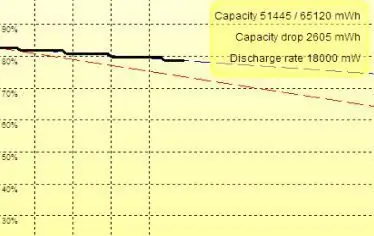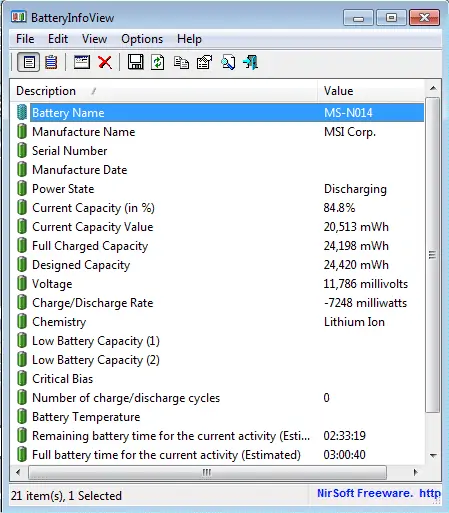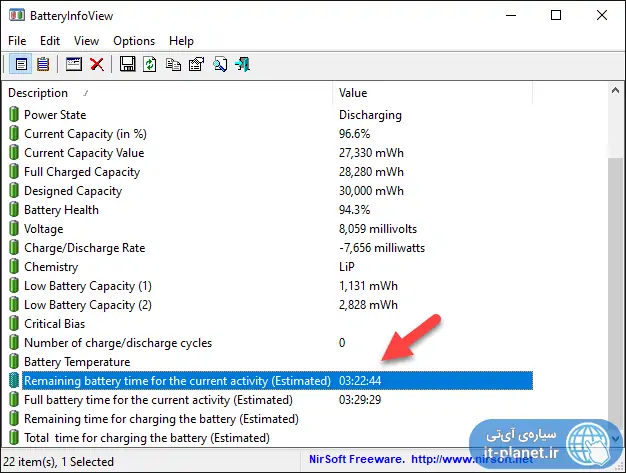باتری فرسوده و خرابی مدار شارژ باتری، دو مورد از خرابیهای متداول در لپتاپها است. به همین علت توصیه میشود که در عیبیابی مشکلات سختافزاری، وضعیت سلامت باتری و سرعت شارژ و سرعت خالی شدن باتری و همینطور منحنی درصد شارژ را چک کنید. علاوه بر این اگر بخواهید تخمین بزنید که لپتاپ شما تا چند ساعت و چند دقیقهی دیگر، شارژ خواهد داشت، میتوانید مقدار شارژ باقیمانده را بر سرعت دشارژ (خالی شدن باتری) تقسیم کنید.
برای بررسی وضعیت شارژ باتری، چند نرمافزار رایگان و کاربردی وجود دارد که در ادامهی مطلب معرفی میکنیم.
اگر لپتاپ شما با مشکلی مربوط به باتری مواجه شده، بهتر است چند روز وضعیت شارژ و دشارژ آن را مانیتور کنید. اگر لپتاپ را گاهی Restart میکنید و فراموش میکنید که پس از ریاستارت، مجدداً نرمافزار مانیتور کردن وضعیت باتری را اجرا کنید، با یک راهکار ساده میتوانید کاری کنید که نرمافزار مانیتورینگ به صورت خودکار در شروع به کار ویندوز اجرا شود:
Battery Mon
این نرمافزار رایگان و بسیار کمحجم، نموداری از درصد شارژ باتری نمایش میدهد. شیوهی استفاده از آن بسیار ساده است: کافی است پس از اجرا کردن Battery Mon، روی دکمهی Start کلیک کنید تا مانیتور کردن سرعت خالی شدن باتری آغاز شود.
همانطور که در تصویر زیر مشاهده میکنید، سرعت دشارژ شدن باتری یا Discharge rate بر حسب میلیوات نمایش داده میشود. به همین ترتیب ظرفیت باتری نه بر حسب آمپرساعت و میلیآمپرساعت بلکه بر است میلیواتساعت ذکر میشود.
علاوه بر این خط تمایل نیز ترسیم میشود تا نیازی به محاسبه و تخمین زدن مدت زمان باقیمانده تا خالی شدن باتری نباشد!
BatteryInfoView
نرمافزار BatteryInfoView هم یک اپلیکیشن بسیار سبک و رایگان برای چک کردن اطلاعات و وضعیت شارژ باتری است. البته این نرمافزار مثل نرمافزار قبلی، امکان توقف مانیتورینگ و شروع آن را ندارد. پس از اجرا یک صفحهی ساده حاوی مشخصات دقیق باتری نمایش داده میشود. سازندهی باتری، شماره سریال، تاریخ تولید، نوع باتری، دمای باتری، تعداد سیکلهای شارژ و دشارژ و اطلاعاتی از این قبیل، در مورد برخی باتریها به صورت کامل و در مورد برخی باتریها به شکل ناقص نمایش داده میشود.
موارد مهم در بررسی سلامت باتری، سرعت شارژ و سرعت دشارژ و ظرفیت شارژ شده است. سرعت شارژ یا دشارژ روبروی عبارت Charge/Discharge Rate بر حسب میلیوات ذکر میشود. در حالت دشارژ علامت - نمایش داده میشود که به معنی خالی شدن باتری است. مقدار شارژ نیز روبروی Current Capacity Value بر حسب میلیواتساعت یا mWh ذکر میشود.
اگر نیاز به تخمین مدت زمان باقیمانده از کارکرد سیستم بدون اتصال به برق دارید، به عبارت ذکر شده روبروی Remaining battery time for the current activity (Estimated) توجه کنید.
تبدیل میلیوات به میلیآمپرساعت و چند نکته مفید
با استفاده از دو نرمافزار فوق میتوانید سرعت پر یا خالی شدن باتری را چک کنید و اگر باتری یا مدار شارژ باتری مشکل جدی دارد، آن را شناسایی کنید. به عنوان مثال ظرفیت باتری فرسوده و خراب، تفاوت زیادی با آنچه روی باتری یا در مشخصات لپتاپ ذکر شده، دارد.
دقت کنید که برای تبدیل کردن میلیآمپرساعت به میلیواتساعت، میبایست عدد میلیآمپرساعت را در ولتاژ باتری ضرب کنید که معمولاً ۱۱.۱ ولت است.
به عنوان مثال اگر باتری لپتاپی ظرفیت ۳۰۰۰ میلیآمپرساعت داشته باشد، ظرفیت آن معادل ۳۳۳۰۰ میلیواتساعت است.
یکی از علایم خرابی باتری یا مدار شارژ باتری این است که سرعت شارژ شدن باتری بسیار پایین است و علامت دیگر این است درصد شارژ باتری ناگهان کم یا زیاد میشود. البته کالیبره کردن باتری در این مواقع توصیه میشود و شاید مشکل جهش ناگهانی درصد شارژ رفع شود:
برخی کاربران برای استفاده از لپتاپ، مثل گوشی و تبلت عمل میکنند و در واقع لپتاپ را به برق متصل میکنند تا باتری شارژ شود و سپس آداپتور شارژر لپتاپ را جدا کرده و از آن استفاده میکنند تا زمانی که مجدداً درصد باتری کاهش پیدا کند و نیاز به شارژ کردن باشد. این شیوهی استفاده اصلاً صحیح نیست! علت این است که:
در لپتاپها زمانی که شارژر را متصل میکنید، اگر باتری درصد شارژ بالای ۹۰ یا ۹۵ درصد داشته باشد، لپتاپ با توانی که آداپتور تأمین کرده کار میکند و در واقع باتری نه شارژ میشود و نه دشارژ! به همین جهت عمر مفید باتری افزایش پیدا میکند.
لذا توصیه میکنیم که در صورت دم دست بودن پریز برق، حتماً لپتاپ را به آداپتور متصل کنید. بیهوده کار کشیدن از باتری
سیارهی آیتی